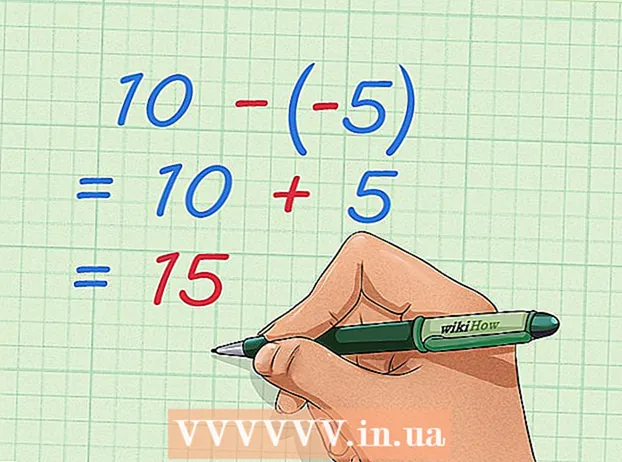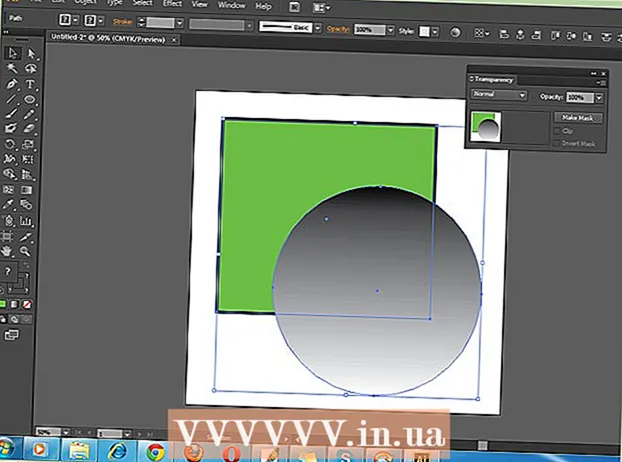Аўтар:
William Ramirez
Дата Стварэння:
16 Верасень 2021
Дата Абнаўлення:
1 Ліпень 2024

Задаволены
З гэтага артыкула вы даведаецеся, як перамясціць змесціва з адной старонкі на іншую ў дакуменце Microsoft Word.
крокі
Метад 1 з 2: Перацягвання
 1 Адкрыйце дакумент. Двойчы пстрыкніце па дакуменце, каб адкрыць яго ў Word. Ці спачатку адкрыйце Word, а затым націсніце на меню «Файл», выберыце «Адкрыць», а затым двойчы пстрыкніце па дакуменце.
1 Адкрыйце дакумент. Двойчы пстрыкніце па дакуменце, каб адкрыць яго ў Word. Ці спачатку адкрыйце Word, а затым націсніце на меню «Файл», выберыце «Адкрыць», а затым двойчы пстрыкніце па дакуменце.  2 Вылучыце тэкст на старонцы. Для гэтага зацісніце левую кнопку мышы перад першым словам на старонцы, а затым перацягнуць курсор у канец апошняга слова. Калі вы адпусціце кнопку, увесь тэкст на старонцы будзе выдзелены.
2 Вылучыце тэкст на старонцы. Для гэтага зацісніце левую кнопку мышы перад першым словам на старонцы, а затым перацягнуць курсор у канец апошняга слова. Калі вы адпусціце кнопку, увесь тэкст на старонцы будзе выдзелены.  3 Перацягнуць вылучаны тэкст на іншую старонку. Так вы перамесціце вылучаны тэкст на гэтую старонку.
3 Перацягнуць вылучаны тэкст на іншую старонку. Так вы перамесціце вылучаны тэкст на гэтую старонку. - Паўтарыце працэс для іншых старонак у дакуменце.
Метад 2 з 2: Выразанне і ўстаўка
 1 Адкрыйце дакумент. Двойчы пстрыкніце па дакуменце, каб адкрыць яго ў Word. Ці спачатку адкрыйце Word, а затым націсніце на меню «Файл», выберыце «Адкрыць», а затым двойчы пстрыкніце па дакуменце.
1 Адкрыйце дакумент. Двойчы пстрыкніце па дакуменце, каб адкрыць яго ў Word. Ці спачатку адкрыйце Word, а затым націсніце на меню «Файл», выберыце «Адкрыць», а затым двойчы пстрыкніце па дакуменце.  2 Вылучыце тэкст на старонцы. Для гэтага зацісніце левую кнопку мышы перад першым словам на старонцы, а затым перацягнуць курсор у канец апошняга слова. Калі вы адпусціце кнопку, увесь тэкст на старонцы будзе выдзелены.
2 Вылучыце тэкст на старонцы. Для гэтага зацісніце левую кнопку мышы перад першым словам на старонцы, а затым перацягнуць курсор у канец апошняга слова. Калі вы адпусціце кнопку, увесь тэкст на старонцы будзе выдзелены.  3 націсніце Ctrl+X, Каб выразаць вылучаны тэкст з дакумента. Не хвалюйцеся, тэкст скапіяваны ў буфер і гатовы для ўстаўкі.
3 націсніце Ctrl+X, Каб выразаць вылучаны тэкст з дакумента. Не хвалюйцеся, тэкст скапіяваны ў буфер і гатовы для ўстаўкі. - Каб выразаць тэкст на Мас, націсніце ⌘ Cmd+X.
 4 Націсніце мышкай на тое месца, куды вы хочаце ўставіць выразаны тэкст.
4 Націсніце мышкай на тое месца, куды вы хочаце ўставіць выразаны тэкст.- 5 націсніце Ctrl+V. Выразаны тэкст з'явіцца ў новым месцы.
- Каб ўставіць выразаны тэкст на Mac, націсніце ⌘ Cmd+V.
- Паўтарыце працэс для іншых старонак у дакуменце.